Là một tín đồ của công nghệ và game thủ lão làng, kể từ khi chiếc iPad thứ hai ra mắt, nó đã trở thành thiết bị máy tính yêu thích và được tôi sử dụng nhiều nhất. Chính vì lẽ đó, mỗi khi có nhu cầu giải trí, đặc biệt là với game retro, tôi luôn tìm cách thực hiện trên iPad trước khi chuyển sang các nền tảng khác. Với việc Apple nới lỏng các quy định về giả lập game trên iPad và tăng cường hỗ trợ cho nhiều thiết bị ngoại vi hơn, tôi nhận thấy chiếc máy tính bảng này đã trở thành thiết bị linh hoạt nhất, mang lại sự cân bằng hoàn hảo giữa tiện lợi và đơn giản để thỏa mãn đam mê game retro của mình.
Giả Lập Game Trên iPad Đã Tốt Hơn Bao Giờ Hết
Một trong những bước phát triển lớn nhất liên quan đến iOS và iPadOS chính là việc Apple hiện đã cho phép các ứng dụng giả lập game hoạt động. Phải mất một thời gian dài, nhưng cuối cùng chúng ta cũng có sự công nhận ngầm từ Apple rằng bản thân việc giả lập không phải là bất hợp pháp, và người dùng hoàn toàn có thể chơi các tựa game họ đã sở hữu trên một phần mềm giả lập. Đây là một tin cực vui cho những ai muốn biến iPad thành trung tâm chơi game retro của mình.
Vấn đề thực sự duy nhất hiện tại là Apple không cho phép mã JIT (Just In Time) chạy trong iOS như một biện pháp bảo mật. Đáng buồn thay, việc giả lập các hệ máy console như PlayStation 2 phụ thuộc vào JIT để hoạt động chính xác, vì vậy, hiện tại giả lập game trên iPad vẫn còn hạn chế ở các console như PlayStation đời đầu và các thế hệ cũ hơn. Tuy nhiên, điều này vẫn mở ra rất nhiều lựa chọn. Đặc biệt, các tựa game PS1 lại vô cùng dễ dàng để “dump” từ đĩa gốc sang iPad của bạn, giống như cách tôi đã làm với bản G-Police của mình.
 iPad đang chạy game G-Police giả lập cùng đĩa game PS1 gốc và tay cầm PS4
iPad đang chạy game G-Police giả lập cùng đĩa game PS1 gốc và tay cầm PS4
Bạn chỉ cần một ổ đĩa quang và phần mềm như ImgBurn. Đĩa PlayStation 1 thậm chí không được mã hóa, vì vậy bạn sẽ không vi phạm DMCA (Đạo luật Bản quyền Thiên niên kỷ Kỹ thuật số), một luật coi việc vượt qua bảo vệ sao chép là bất hợp pháp, mặc dù bạn được phép tạo bản sao lưu các phương tiện đã mua hợp pháp để sử dụng cá nhân. Tuy nhiên, tôi không phải là luật sư, và trách nhiệm của bạn luôn là đảm bảo tuân thủ luật pháp ở khu vực bạn sinh sống.
 Ổ đĩa DVD di động LG GP65NB60 USB 2.0
Ổ đĩa DVD di động LG GP65NB60 USB 2.0
Việc cho phép các ứng dụng giả lập game trên iPhone và iPad chỉ là bước tiến lớn cuối cùng để biến chúng thành những thiết bị chơi game retro tuyệt vời. Nhiều động thái của Apple trong những năm qua đã tạo tiền đề cho điều này. Việc bổ sung hỗ trợ tay cầm xuất sắc có nghĩa là bạn có thể kết nối hầu hết mọi tay cầm chơi game với iPad và chúng sẽ hoạt động. Có lẽ quan trọng nhất đối với mục đích của tôi là cách Apple đã cải thiện khả năng hỗ trợ màn hình ngoài, nhưng chúng ta sẽ đi sâu vào điều đó sau.
Kho Game Retro Chính Thức Đa Dạng Trên App Store
Nếu bạn không muốn bước vào khu vực đôi khi “xám” về mặt pháp lý của giả lập, hoặc đơn giản là không muốn bận tâm đến việc tinh chỉnh kỹ thuật phức tạp, có rất nhiều game retro trên App Store được bán bởi chính chủ sở hữu bản quyền. Tất nhiên, không phải mọi bản chuyển đổi sang di động đều tuyệt vời. Ví dụ, bản Valkyrie Profile trên iPad của tôi hoàn toàn không hỗ trợ tay cầm, mặc dù game PS1 gốc có hỗ trợ.
Tuy nhiên, cũng có những bản phát hành khá tuyệt vời. Tôi sở hữu nhiều game retro khác nhau thông qua App Store, bao gồm hầu hết các tựa game Final Fantasy (đáng tiếc là không phải bản pixel remasters), R-Type, Ys I & II, và Lunar Silver Star Story, chỉ để kể tên một vài tựa. Với một vài ngoại lệ, hầu hết chúng đều làm tốt việc giữ lại đồ họa pixel gốc mà không cố gắng làm mịn đồ họa một cách sai lầm. Hoặc, trong trường hợp của Lunar, có các tùy chọn đồ họa mở rộng trong menu để bạn có thể tùy chỉnh game trông giống bản gốc hoặc được sửa đổi theo ý muốn.
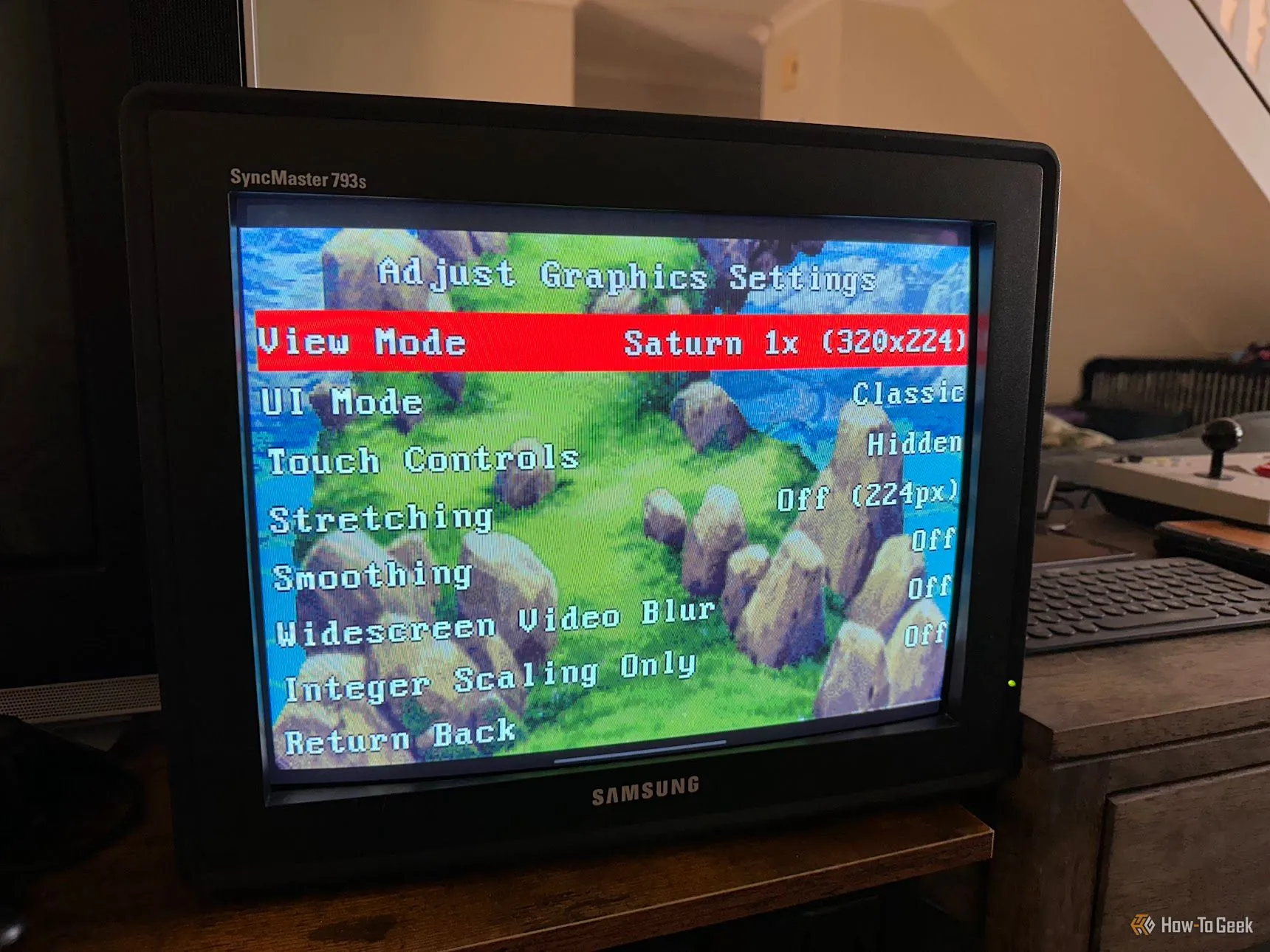 iPad chạy game Lunar Silver Star Story trên màn hình CRT cũ
iPad chạy game Lunar Silver Star Story trên màn hình CRT cũ
Trải Nghiệm Hoài Cổ Hoàn Hảo Với Màn Hình CRT
Như bạn có thể thấy từ hình ảnh trên và, tất nhiên, hình ảnh tiêu đề lớn ở đầu bài viết này, tôi đang kết nối iPad của mình với một màn hình máy tính CRT. Trước khi bạn hỏi, tôi đã thử với cả hai chiếc TV CRT của mình bằng cách sử dụng bộ chuyển đổi HDMI sang S-Video, nhưng mặc dù tôi có thể làm cho TV hoạt động bình thường như một màn hình mở rộng, nó không cho phép các ứng dụng hiển thị toàn màn hình.
Sử dụng chế độ phản chiếu màn hình mặc định của iPad khiến bộ chuyển đổi bị lỗi và ép hình ảnh với không cách nào để điều chỉnh trên TV hoặc máy tính bảng. Bạn có thể may mắn hơn, tùy thuộc vào TV bạn có và các cổng đầu vào mà nó hỗ trợ, nhưng đối với tôi thì không thành công.
Tuy nhiên, việc sử dụng bộ chuyển đổi USB-C sang VGA với màn hình Samsung SyncMaster 17 inch của tôi lại hoạt động hoàn hảo. Cả hai màn hình đều có cùng tỷ lệ khung hình và, tất nhiên, với tư cách là màn hình PC, nó không gặp vấn đề gì khi chấp nhận tín hiệu quét lũy tiến từ iPad. Ngoài ra, màn hình PC cho phép bạn điều chỉnh hình ảnh để không có hiện tượng overscan hoặc hình ảnh không lấp đầy màn hình chính xác. Đây là một điểm cộng lớn khi chơi game retro trên iPad với màn hình cũ.
 Bộ chuyển đổi USB-C sang VGA dùng để kết nối iPad với màn hình CRT
Bộ chuyển đổi USB-C sang VGA dùng để kết nối iPad với màn hình CRT
Nhược điểm chính so với việc sử dụng màn hình này để chơi game retro trên PC hoặc Mac của tôi là tôi không tìm được cách thay đổi độ phân giải thủ công, điều này có nghĩa là trong một số trò chơi vẫn có thể có hiện tượng scaling không mong muốn, nhưng hầu hết trông vẫn tuyệt vời. Quan trọng nhất, trong các trình giả lập như PS1, tôi có thể đặt game để render ở độ phân giải cao hơn nhiều của màn hình, điều này mang lại cho chúng một “glow-up” đáng kể về đồ họa.
Hỗ Trợ Tay Cầm Đa Dạng: Tự Do Lựa Chọn Phong Cách Chơi
Như tôi đã đề cập trước đó, iOS, iPadOS, macOS và tvOS hỗ trợ gần như mọi tay cầm chính mà bạn có thể nghĩ đến. Điều này thật tuyệt vời vì nó có nghĩa là bạn có thể lấy bất kỳ tay cầm nào và bắt đầu chơi, nhưng cũng thật thú vị khi bạn có thể sử dụng tay cầm Switch Pro cho các game SNES, hoặc tay cầm PS4 hay DualSense cho giả lập PlayStation trên iPad.
Đối với tôi, ý nghĩa quan trọng nhất ở đây là tôi có thể sử dụng cần điều khiển arcade 8BitDo của mình với iPad. Cần điều khiển này hoạt động ở cả chế độ tay cầm Switch và Xbox, có nghĩa là tôi có thể chơi các game arcade yêu thích của mình bằng cần điều khiển arcade thông qua iPad, và nếu muốn, tôi có thể kết nối với màn hình CRT để có trải nghiệm chân thực nhất.
 Tay cầm arcade 8BitDo dành cho Nintendo Switch và các thiết bị tương thích
Tay cầm arcade 8BitDo dành cho Nintendo Switch và các thiết bị tương thích
Phản Chiếu Màn Hình: Vấn Đề Nhỏ Cần Khắc Phục
Vấn đề thực sự duy nhất mà tôi gặp phải là điều này chỉ hoạt động khi màn hình CRT của tôi chạy iPad ở chế độ phản chiếu. Tôi muốn có cách nào đó để tắt màn hình bên trong của iPad, hoặc để nó hiển thị thứ gì đó khác ngoài bản sao của trò chơi. Hiện tại, giải pháp tốt nhất mà tôi tìm thấy là chỉ cần giảm độ sáng của màn hình iPad xuống 0 và đặt nó ngửa lên để tôi không bị phân tâm bởi chuyển động trên màn hình thứ hai.
Ngay cả khi iPad ở chế độ màn hình mở rộng, không có cách nào để game hiển thị toàn màn hình, nhưng hy vọng đây là điều có thể thay đổi trong bản cập nhật iPadOS tương lai với nhiều tùy chọn điều khiển màn hình hơn.
Tất nhiên, việc sử dụng một trình giả lập như DuckStation trên MacBook của tôi kết nối với màn hình CRT sẽ giải quyết hiệu quả vấn đề này, nhưng MacBook của tôi vốn kém di động và tiện lợi hơn so với iPad. Vì vậy, tôi sẵn lòng chấp nhận điều này.
iPad: Thiết Bị Linh Hoạt Nhất Cho Game Retro
Tôi có rất nhiều thiết bị có thể chơi game retro, bao gồm cả phần cứng console gốc được kết nối với các thiết bị hiển thị chính xác theo thời kỳ. Tuy nhiên, trong hầu hết các trường hợp, iPad của tôi là sự cân bằng tốt nhất giữa tính di động và kích thước màn hình để chơi quanh nhà, hoặc thậm chí khi tôi đi du lịch. Tôi thậm chí còn có một trình giả lập DOS cho phép tôi chơi các game DOS đã mua hợp pháp từ GOG. Đừng quên, iPad cũng hỗ trợ chuột và bàn phím, tăng thêm tính linh hoạt cho trải nghiệm game retro.
Thực tế là tôi giờ đây có thể chỉ cần cắm màn hình CRT vào iPad của mình và ngay lập tức đắm chìm vào thế giới Chrono Trigger chỉ trong vài giây khiến tôi có nhiều khả năng thực sự chơi các game retro của mình hơn là chỉ nghĩ về nó, rồi sau đó quyết định rằng nó quá rắc rối. Tương tự, việc có các game PS1 với đồ họa độ phân giải cao hơn và không bị hiện tượng “rung hình học” khiến tôi có nhiều khả năng chơi chúng trên iPad hơn là trên PS2.
Tin tốt là nếu bạn có iPhone hoặc iPad và đã sở hữu một tay cầm, bạn có thể vào App Store ngay bây giờ và bắt đầu chơi game retro. Nếu bạn có đĩa CD hoặc băng game gốc, bạn có thể “dump” chúng sang iPad bằng ổ đĩa DVD hoặc một thiết bị sao lưu ROM giá rẻ từ các cửa hàng trực tuyến như Amazon.
 Thiết bị Flash Boy 3.1 XBERSTAR để sao lưu ROM Game Boy và Game Boy Advance
Thiết bị Flash Boy 3.1 XBERSTAR để sao lưu ROM Game Boy và Game Boy Advance
Thế giới game retro đã nằm trong tay bạn, bạn chỉ cần thực hiện nó! Đừng ngần ngại chia sẻ trải nghiệm và những mẹo vặt của bạn khi chơi game retro trên iPad trong phần bình luận bên dưới nhé!